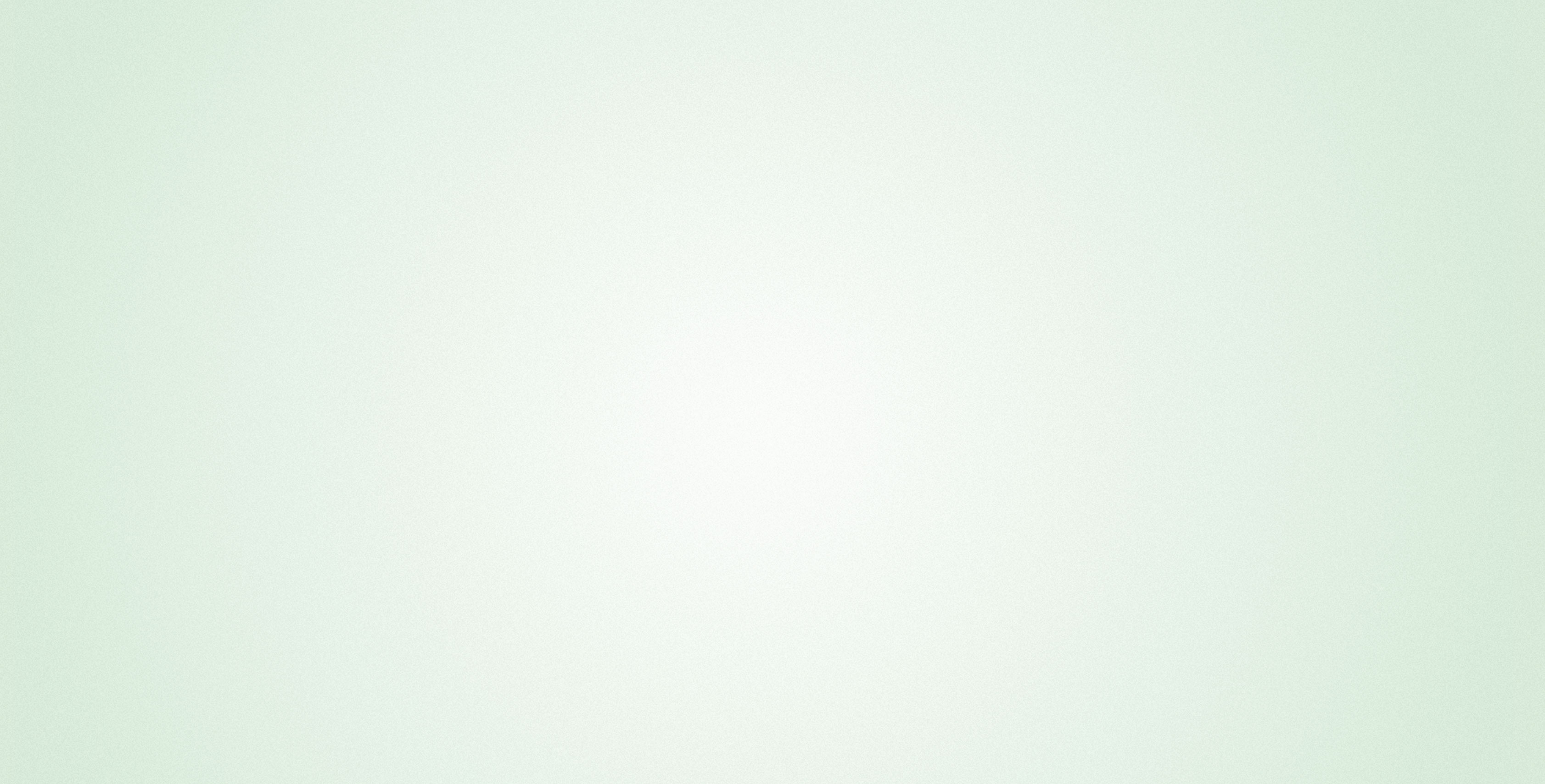Visualisierung des Berichts in PowerPoint
Ich habe einen Bericht vorbereitet, der Kosten und Umsatz verschiedener Produkte nach Produktkategorien und Ländern zeigt. Nun möchte ich möglichst einfach eine PowerPoint Präsentation erstellen, die Umsatz und Kosten meiner Produkt in den verschiedenen Ländern zeigt. Diese PowerPoint möchte ich anschließend als PDF weiterversenden.
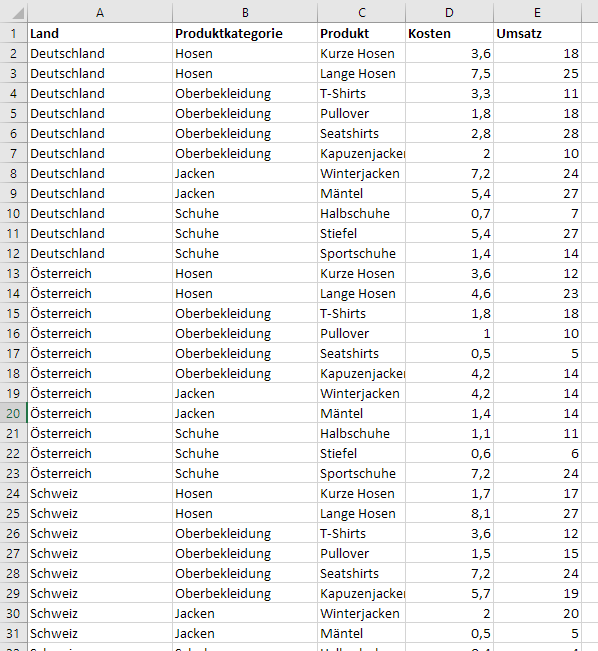
Die Daten habe ich in biAnalytics verfügbar gemacht. Über den Reiter open bi füge ich eine neue Chart visualisierung zu meiner PowerPoint Präsentation hinzu.
Das Chart zeigt die Daten aus meiner Datenquelle wie erwartet: Kosten und Umsatz meiner Produkte, aktuell noch aggregiert auf alle Länder.
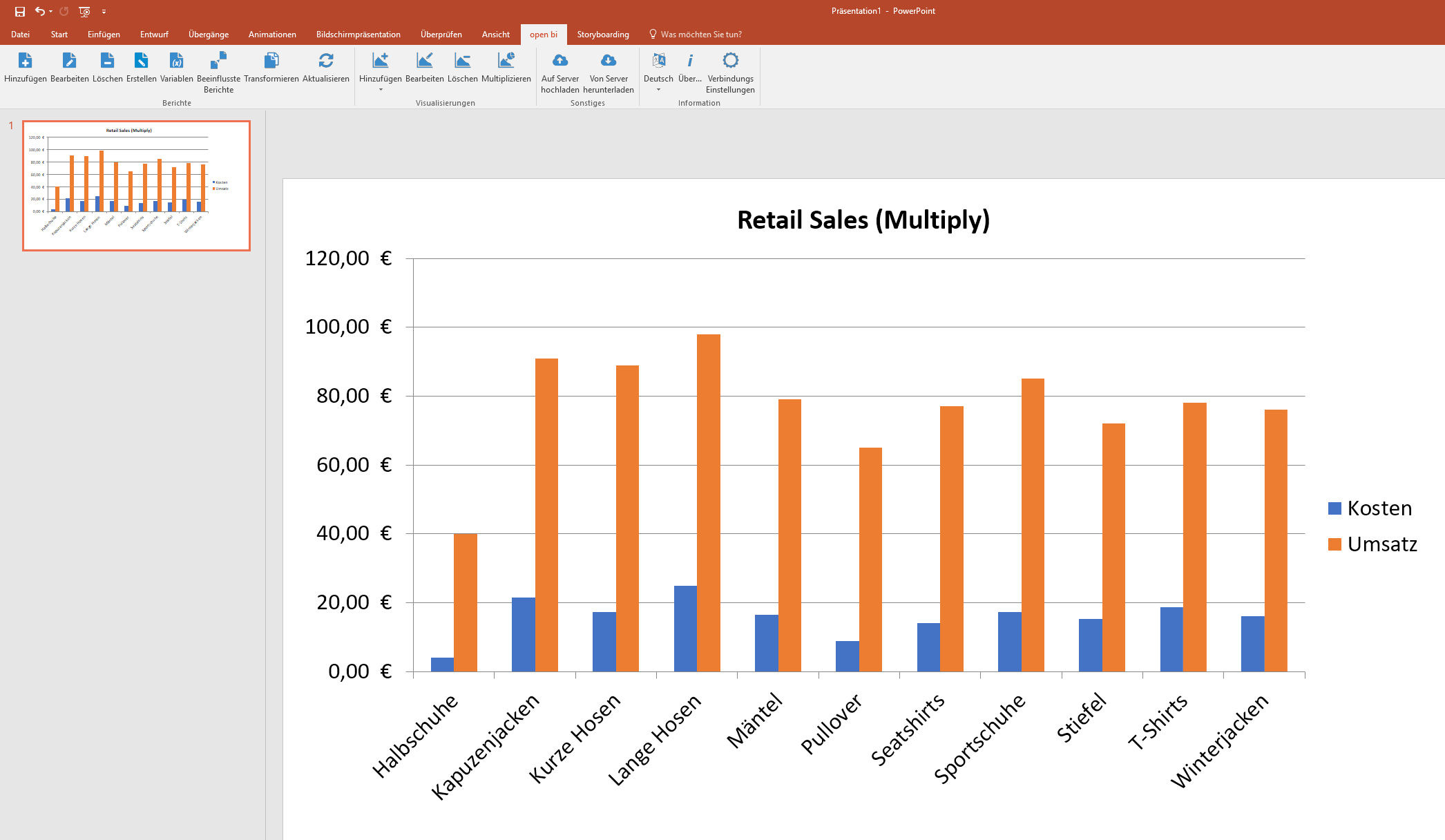
Da ich ein natives PowerPoint Chart als Visualisierung gewählt habe, kann ich wie gewohnt Styling Anpassungen vornehmen, um die Datenvisualisierung meinem Corporate Design anzupassen.
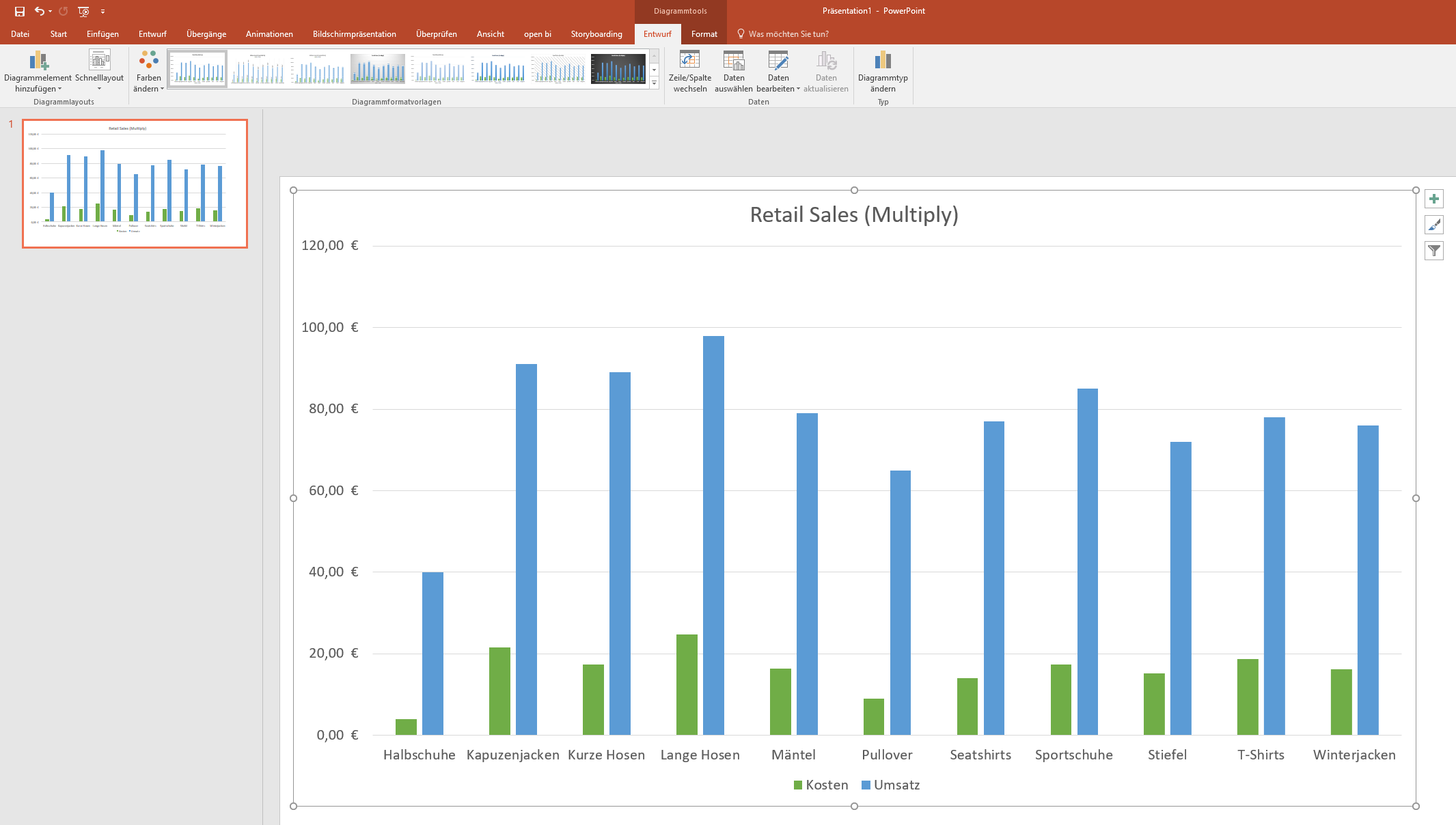
Multiplizieren der Visualisierung
Nun möchte ich ein eigenes Chart für meine verschiedenen Länder erstellen, das die selbe Datensicht (Produkt auf den Zeilen, beide Kennzahlen eingeblendet) verwendet und die gleiche Formatierung benutzt, wie mein bereits erstelltes Chart. In biAnalytics Office wird diese Funktion “Multiplizieren” genannt.
Ich klicke nun auf das Chart und wähle im Tabreiter open bi die Option Visualisierung Multiplizieren.
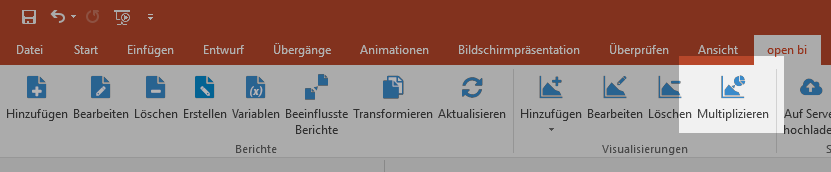
Zunächst werde ich nach der Dimension gefragt, für die ich das Chart multiplizieren möchte, in diesem Fall ist es die Dimension Land.
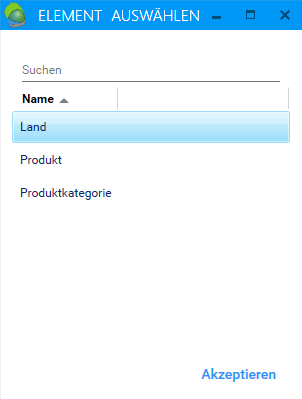
Ich kann anschließend die Länder auswählen, für die ich Charts erstellen lassen möchte. Hier können eine oder mehrere Ausprägungen ausgewählt werden, über die oberste Checkbox auch alle Elemente.
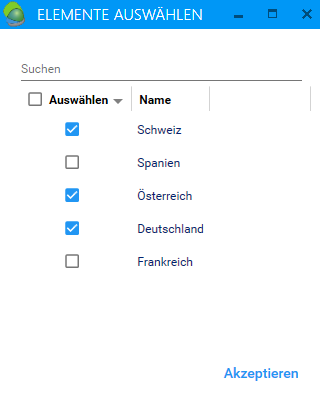
PowerPoint erstellt nun automatisch 3 neue Folien, gemäß der Länder die ich zuvor ausgewählt hatte.
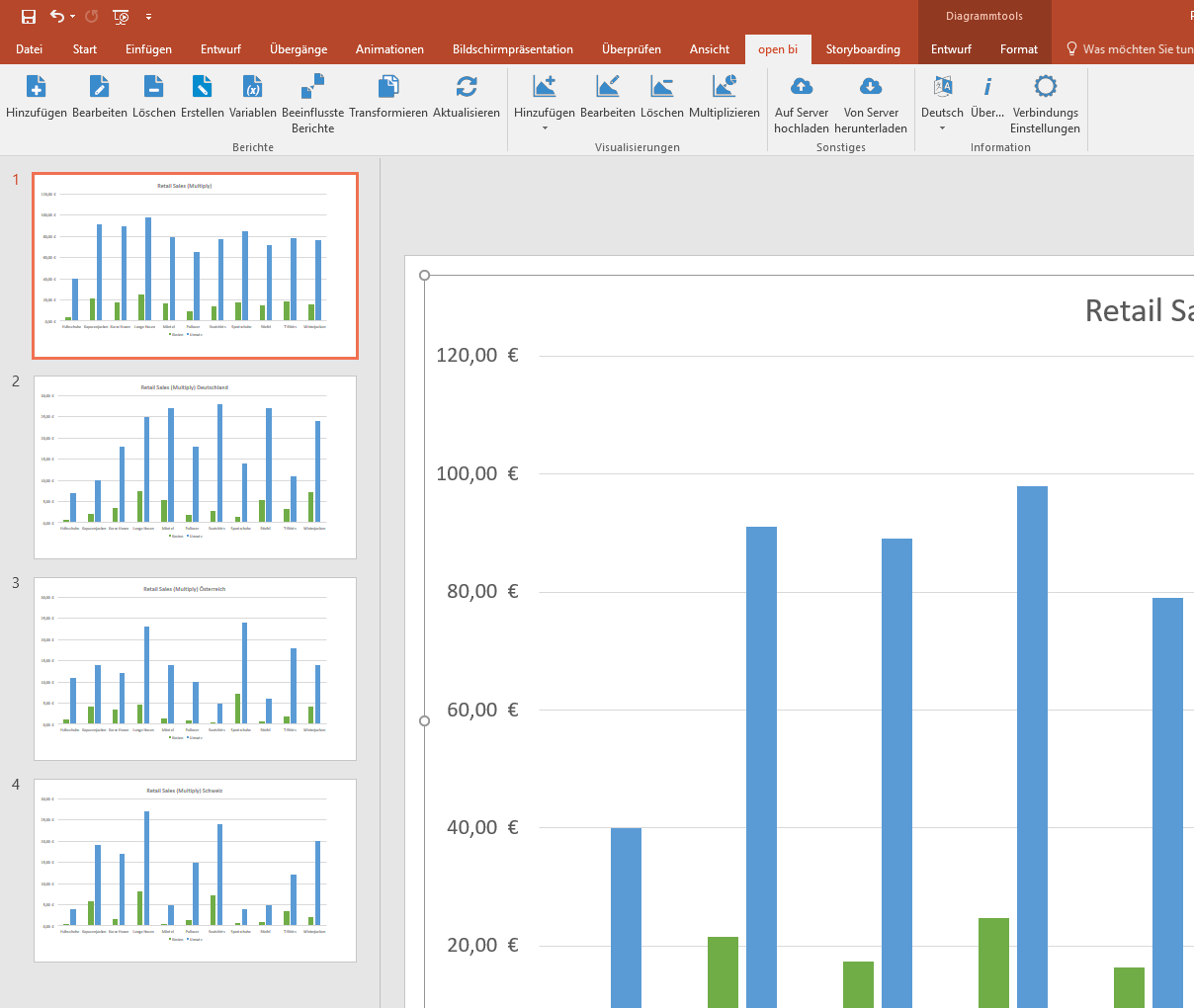
Die neuen Charts übernehmen alle Formatierungen des ursprünglichen Diagramms. In der Überschrift werden jeweils die Merkmalsausprägungen, also die Länder angezeigt. Somit zeigt das Diagramm auf Folie 2 die Werte für Deutschland.
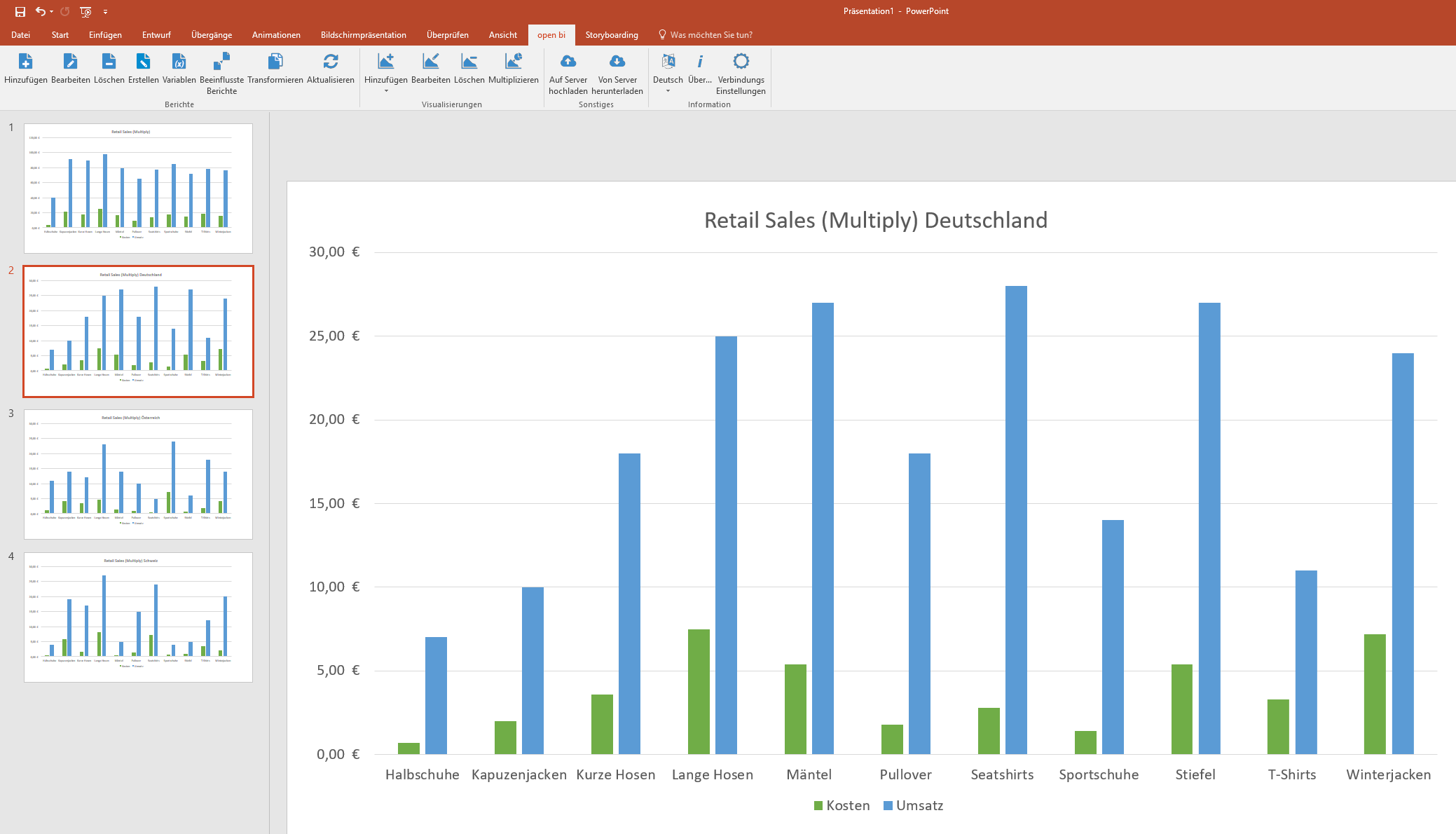
Veränderung der Datensicht: Transformieren
Öffne ich nun den Transformationsschirm, kann ich unter anderem Filter auf die Dimensionen anlegen. Stellen Sie sich vor Sie möchten während einer Präsentation spontan nur auf die Werte bestimmter Produktgruppen eingehen. Mit dem Transformationsschirm von biAnalytics Office können Sie einfach die entsprechenden Produktgruppen auswählen…
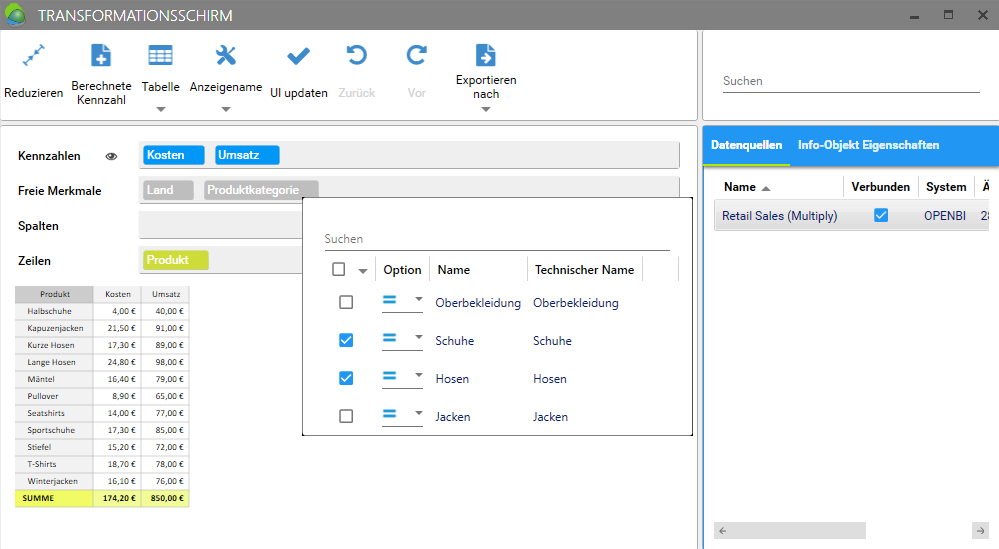
...alle Diagramme ändern sich demnach gleichermaßen. Das macht die einzelnen Visualisierungen noch besser vergleichbar.
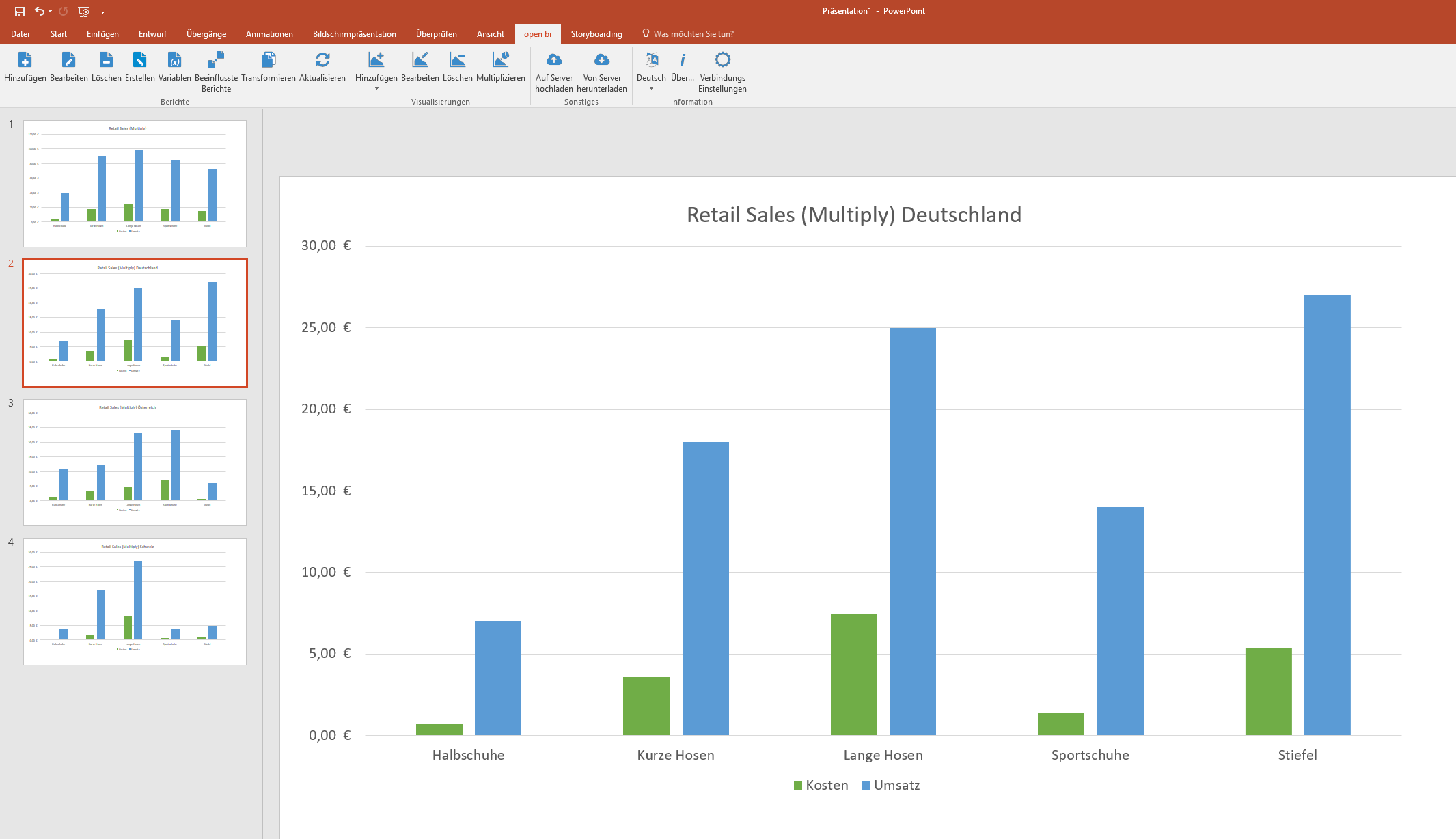
Aktualisieren und versenden
Sie können nun die PowerPoint Datei wie gewohnt als PDF exportieren und versenden. Sollten Sie in der Zukunft, beispielsweise im nächsten Quartal die aktuellen Zahlen benötigen, können Sie einfach auf den Aktualisieren Button in biAnalytics Office klicken und alle Visualisierungen werden mit den neuen Zahlen aus den Quellsystemen aktualisiert. Die PowerPoint Präsentation kann übrigens auch von Personen geöffnet werden, die biAnalytics Office nicht installiert haben. Lediglich wenn Sie aktualisieren oder transformieren wollen, brauchen Sie das biAnalytics Plugin.